Introducción
¡Hola! Ha llegado el día. Por fin, toca dar el primer paso. Ya hemos dado bastante teoría en otros artículos y ya tenemos claros los conceptos básicos, ahora vamos a cacharrear.
Hoy, vamos a instalar Home Assistant Operating System dentro de nuestro equipo con Windows, Linux o MacOS.
¿Cómo vamos a conseguirlo? Usando máquinas virtuales, que hablando mal y pronto, es como instalar otros sistemas operativos dentro del sistema operativo que tienes ya instalado en tu ordenador.
¿Por qué en una máquina virtual? Las máquinas virtuales te permiten instalar Home Assistant OS casi en cualquier ordenador GRATIS, para probarlo sin tener que comprar otro equipo. Podrás iniciarte en la domótica, aprender, romperlo, hacer todas las pruebas que quieras, y si te convence, migrarlo a un equipo dedicado.
Pasos Previos
Vamos con los pasos previos. Esta es la parte más sencilla, solo necesitarás un PC con Windows o Linux, o un Mac con MacOS. ¿Los tienes? Perfecto.
Lo siguiente es conectarle al ordenador un cable de red con conexión a Internet y al resto de dispositivos de tu casa. Por WiFi puede funcionar, pero Home Assistant se lleva mejor con una conexión al router de manera cableada. Ya puedes pasar al siguiente paso.
Instalar VirtualBox
Para poder trabajar con máquinas virtuales cómodamente, vamos a usar VirtualBox. Hay otras muchas aplicaciones capaces de gestionar máquinas virtuales. VirtualBox es una de las más conocidas.
Desde la página de VirtualBox, nos dirigimos a la sección Downloads y descargamos la última versión para nuestro sistema operativo.
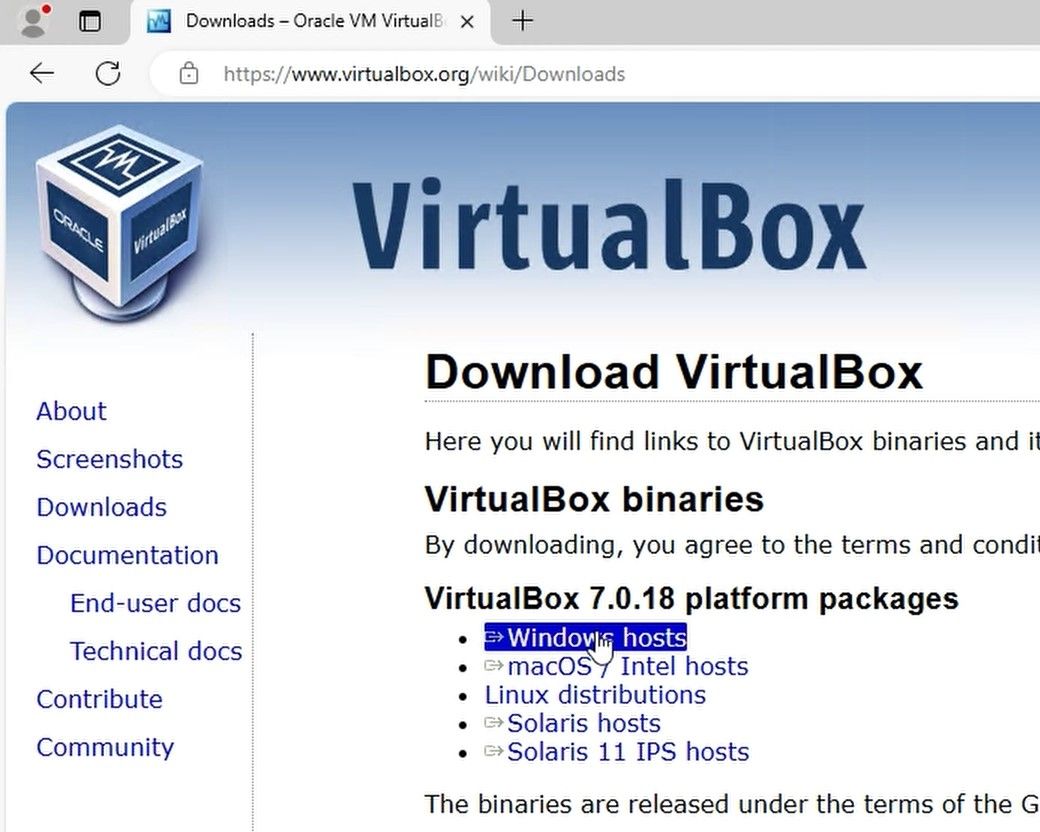
Abrimos el instalador una vez bajado, seguimos los pasos, no tiene mucha complicación. Lee detenidamente, pero casi que es darle a siguiente y poco más.
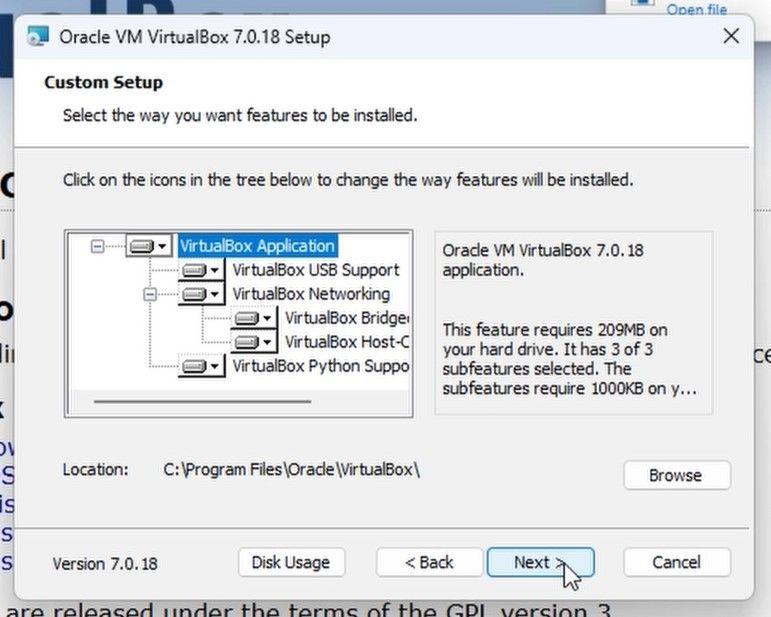
La Imagen de Home Assistant
Las plataformas de máquinas virtuales como VirtualBox suelen trabajar con imágenes, que son sistemas operativos con configuraciones, aplicaciones y otras cosas ya creados para que no tengas que empezar de cero.
Home Assistant tiene disponibles en su web, distintas imágenes para VirtualBox y otras plataformas de máquinas virtuales. Solo tenemos que entrar en la página web de Home Assistant, a continuación entramos en la sección Documentation -> Installation, y buscamos al final de la página el sistema operativo del ordenador donde vamos a crear la máquina virtual de Home Assistant, una vez dentro, descargamos la imagen para VirtualBox.
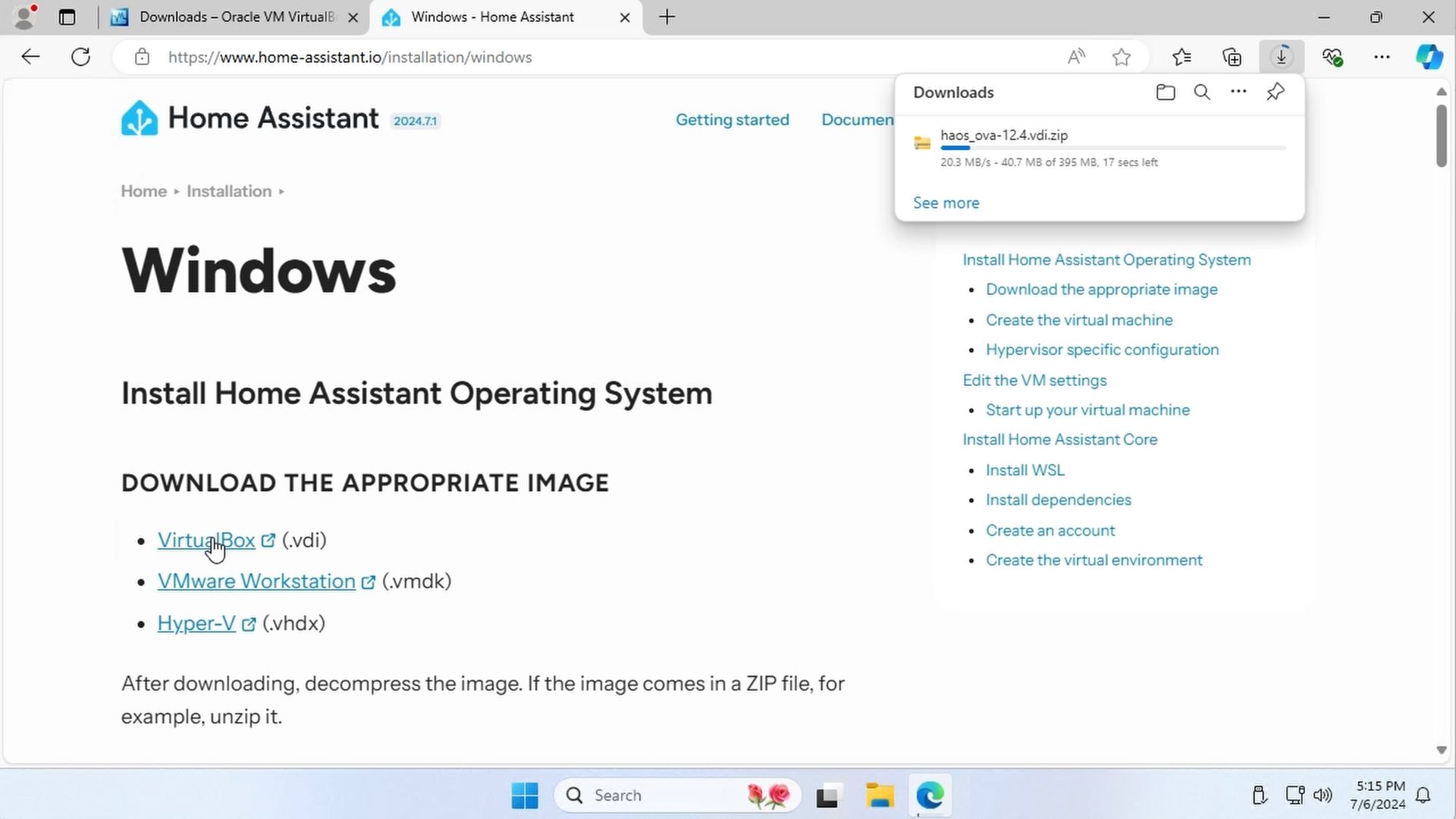
Crear Máquina Virtual
Una vez descargada la imagen, seguramente venga comprimida como archivo ZIP. La descomprimimos.
Abrimos VirtualBox, y damos al botón Nueva. Ponle el nombre que quieras, yo le voy a poner Home Assistant, y en tipo de máquina Linux 2.6 / 3.x / 4.x / 5.x (64-bit). Si quieres, puedes cambiar la carpeta donde se van a guardar los datos de la máquina.
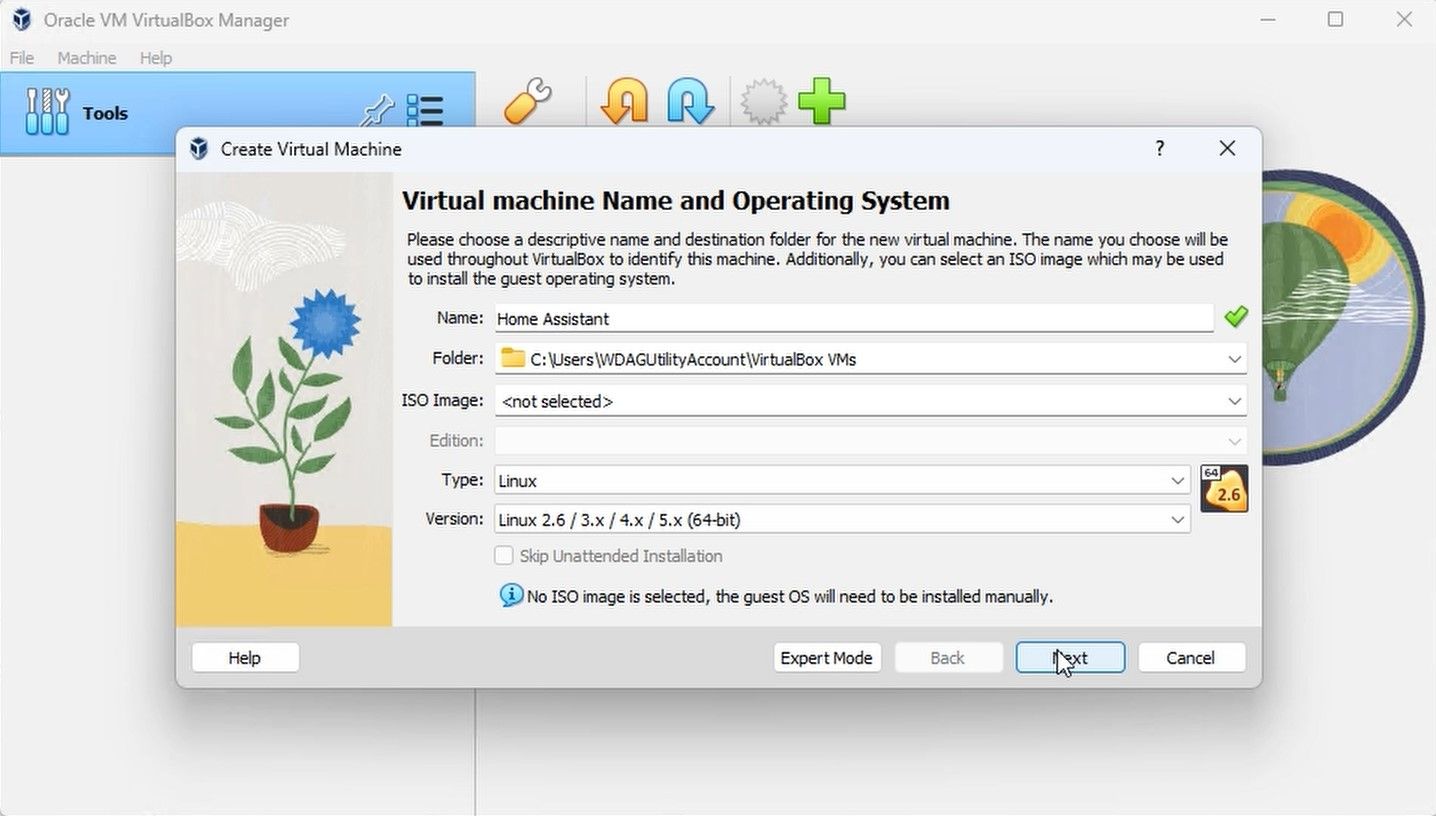
En la siguiente ventana, activa EFI. Es necesario para que Home Assistant Operating System funcione. Respecto a cantidad de procesadores y memoria base, es algo que puedes cambiar más adelante. Home Assistant recomienda un mínimo de 2 GB de memoria RAM y 2 Procesadores (CPU).
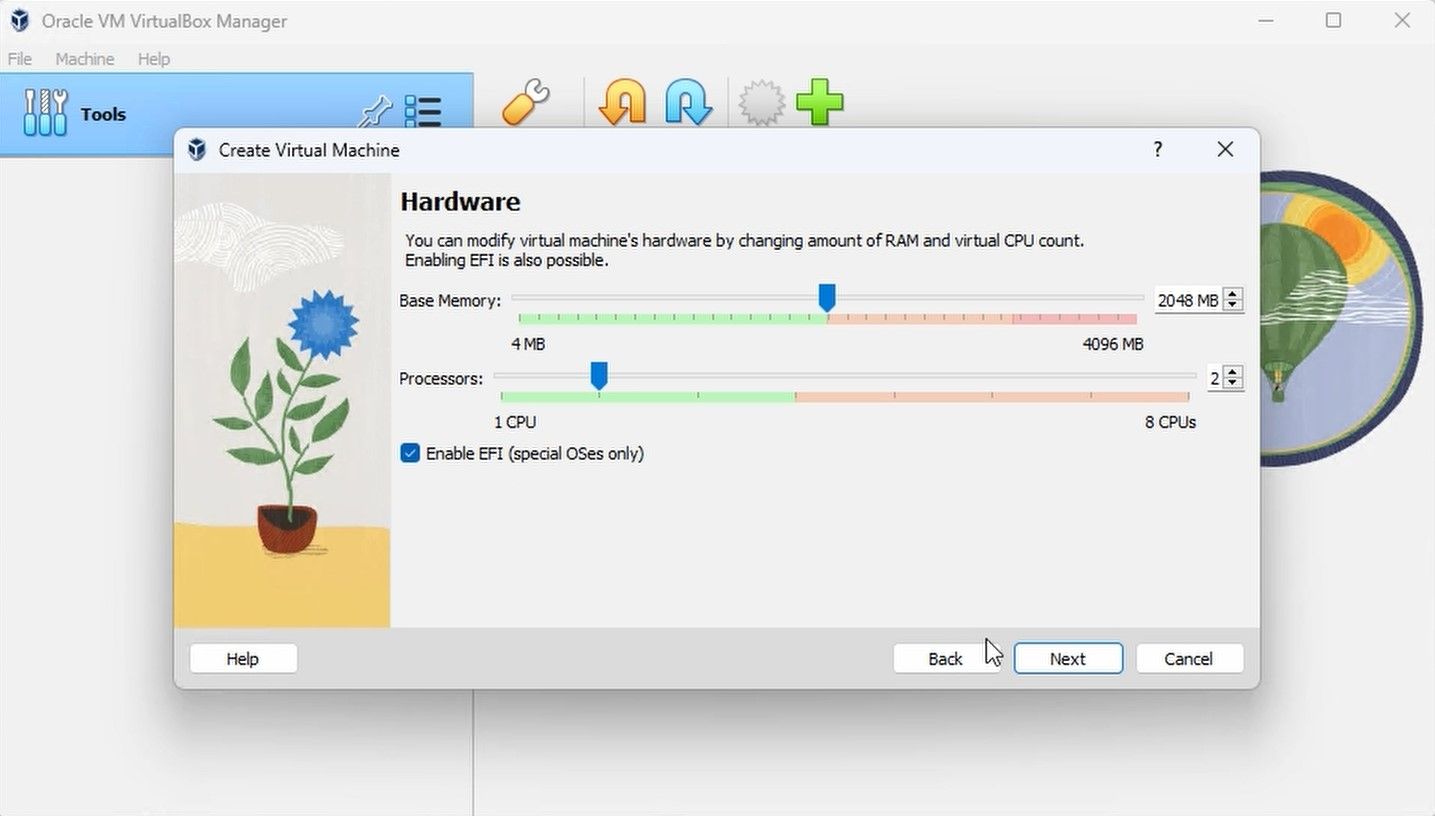
Ya por último, en la ventana de disco duro virtual, selecciona Usar un archivo de disco duro virtual existente, y selecciona el archivo de imagen VDI que has descomprimido antes.
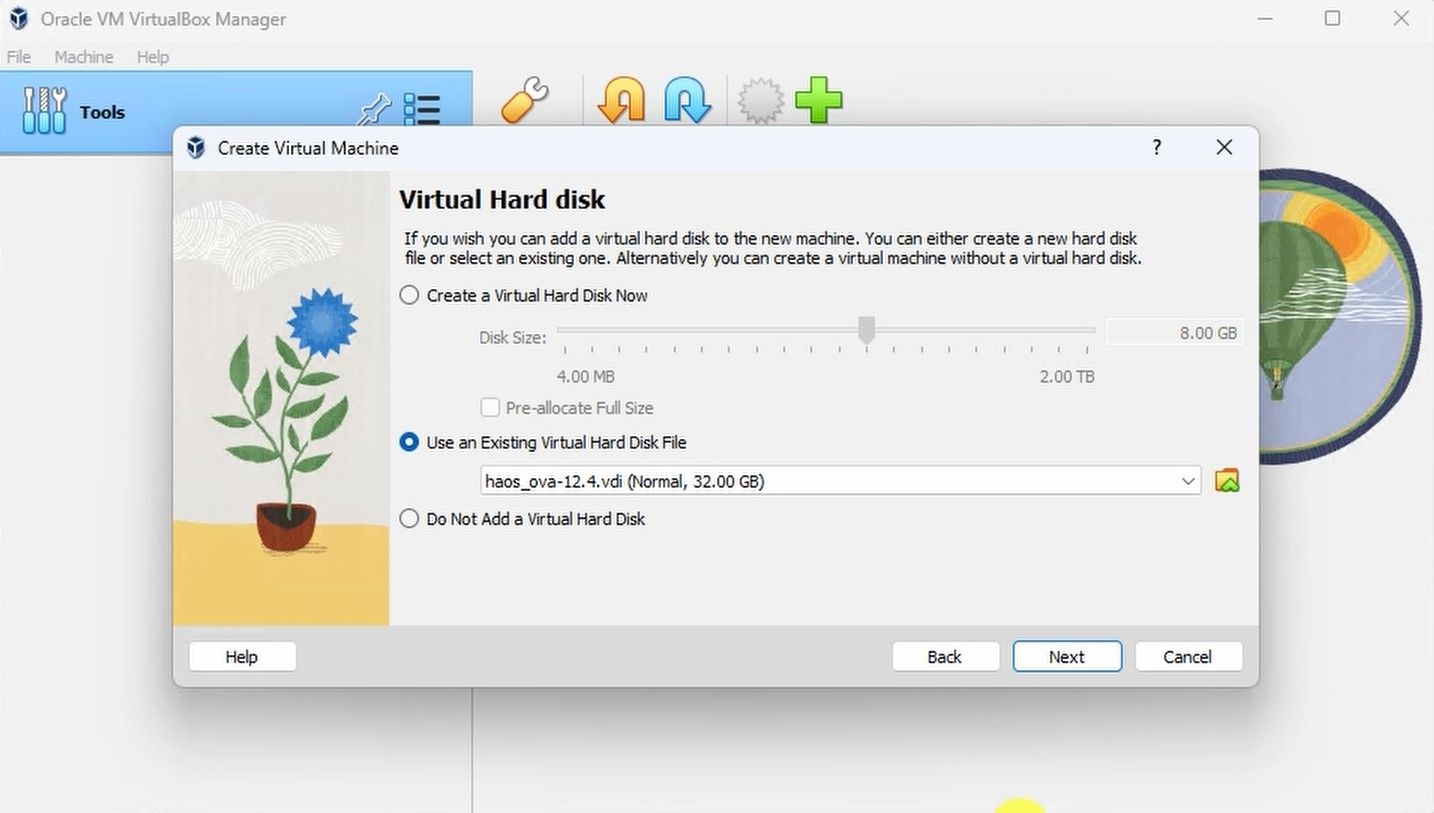
Con esto, podemos crear la máquina virtual…
Una vez creada, nos vamos a Configuración -> Red > Adaptador 1 y elegimos Bridged Adapter y a continuación seleccionamos nuestro adaptador de red.
En Configuración -> Audio, elegimos Intel HD Audio como controlador de audio.
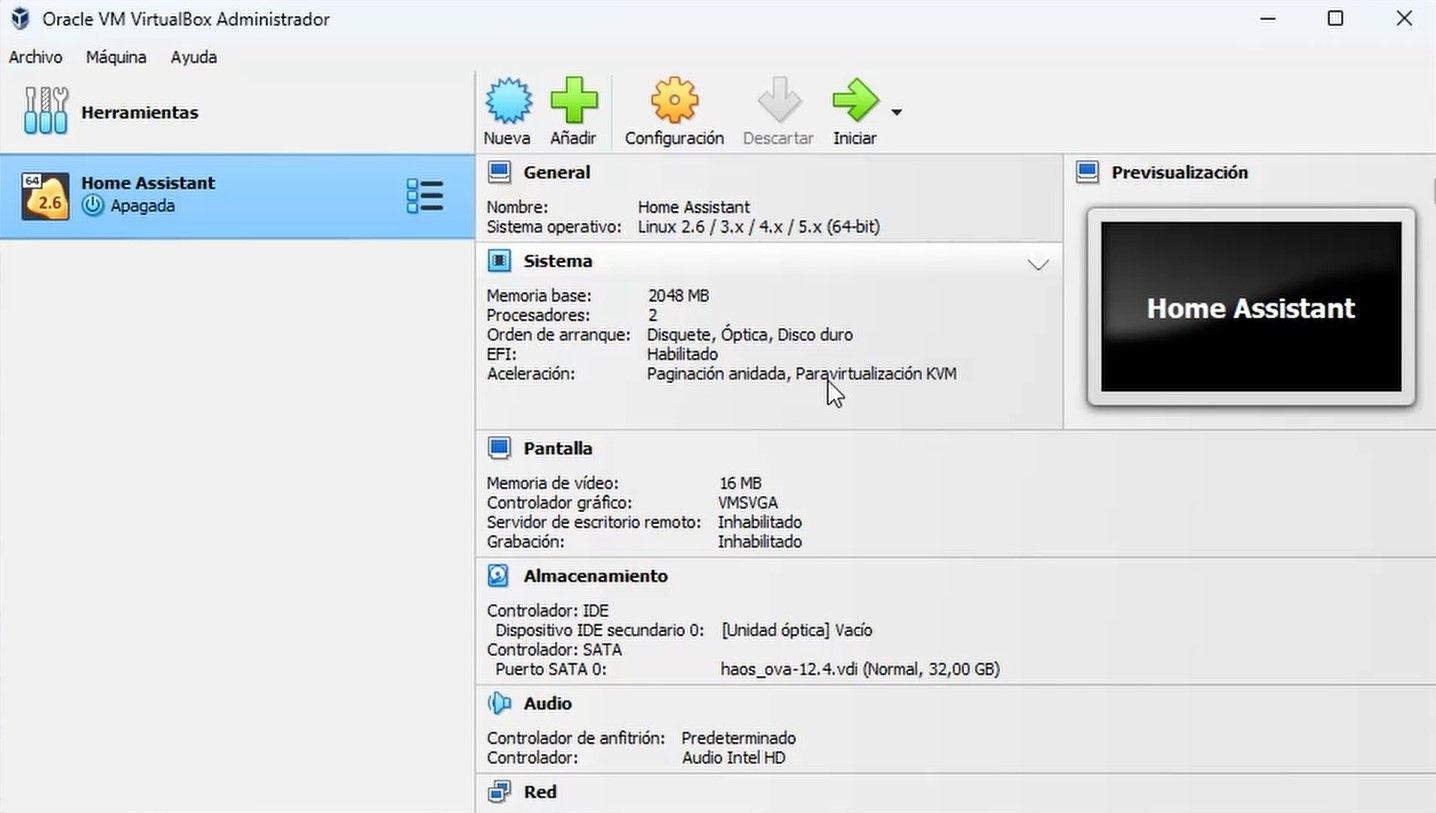
¡Listo! Ya tienes una máquina virtual con Home Assistant Operating System.
Iniciando Home Assistant
Ya puedes iniciar la máquina virtual. Espera unos minutos a que Home Assistant arranque.
Cuando haya acabado, verás una pantalla como esta. En ella se indica la IP de tu servidor de Home Assistant. Apúntala.
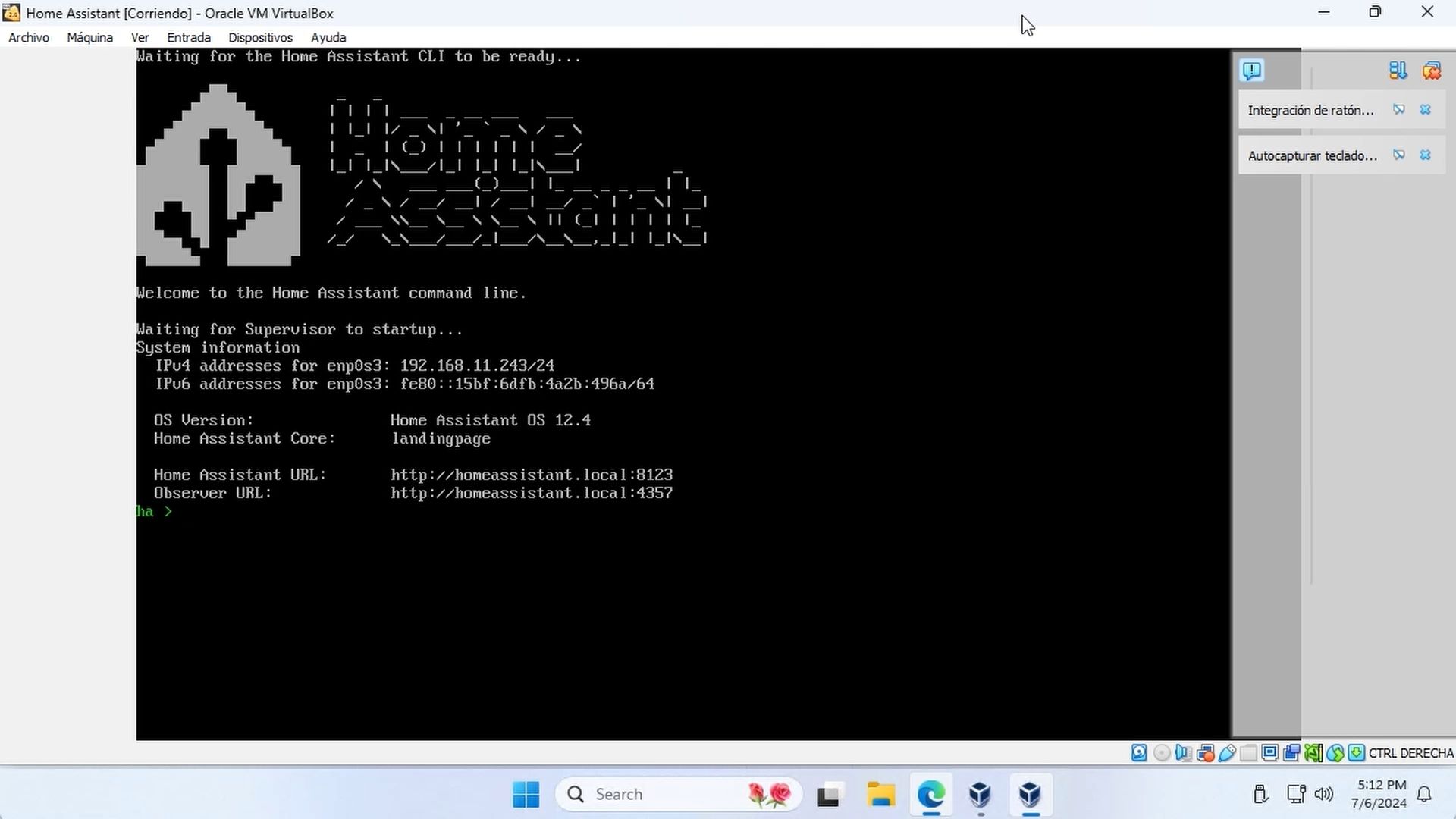
En tu navegador de confianza, abre homeassistant.local:8123. Si esa dirección no te funciona, prueba homeassistant:8123 o poniendo la IP que acabas de apuntar en el paso anterior, añadiendo :8123 después, te quedará parecido a http://192.168.1.2:8123.
Primeros pasos
Te aparecerá una página así de bonita. Vamos ahora a realizar la configuración inicial de nuestro servidor de Home Assistant. Hacemos click en Crear Mi Hogar Inteligente.
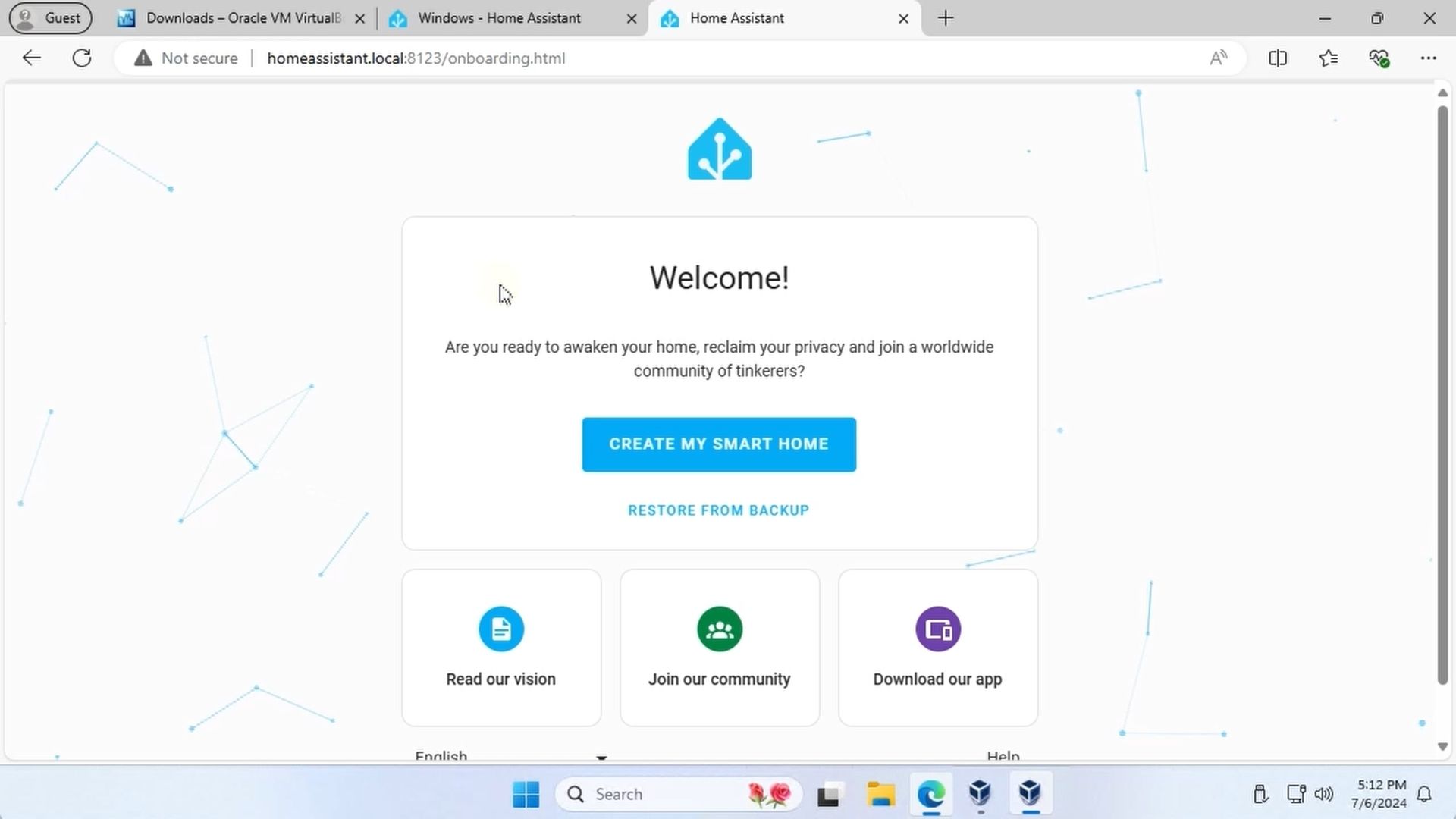
Indicamos el que será el usuario administrador del servidor. Mi recomendación es tener por lo menos dos usuarios, uno administrador que será todopoderoso, podemos llamarlo admin, administrador o como más nos guste, y otro que sea nuestro usuario personal que no tenga tantos permisos. Así tendremos una seguridad extra, la idea es que iniciemos sesión como usuario admin, solo cuando tengamos que cambiar configuraciones y toquetear el servidor.
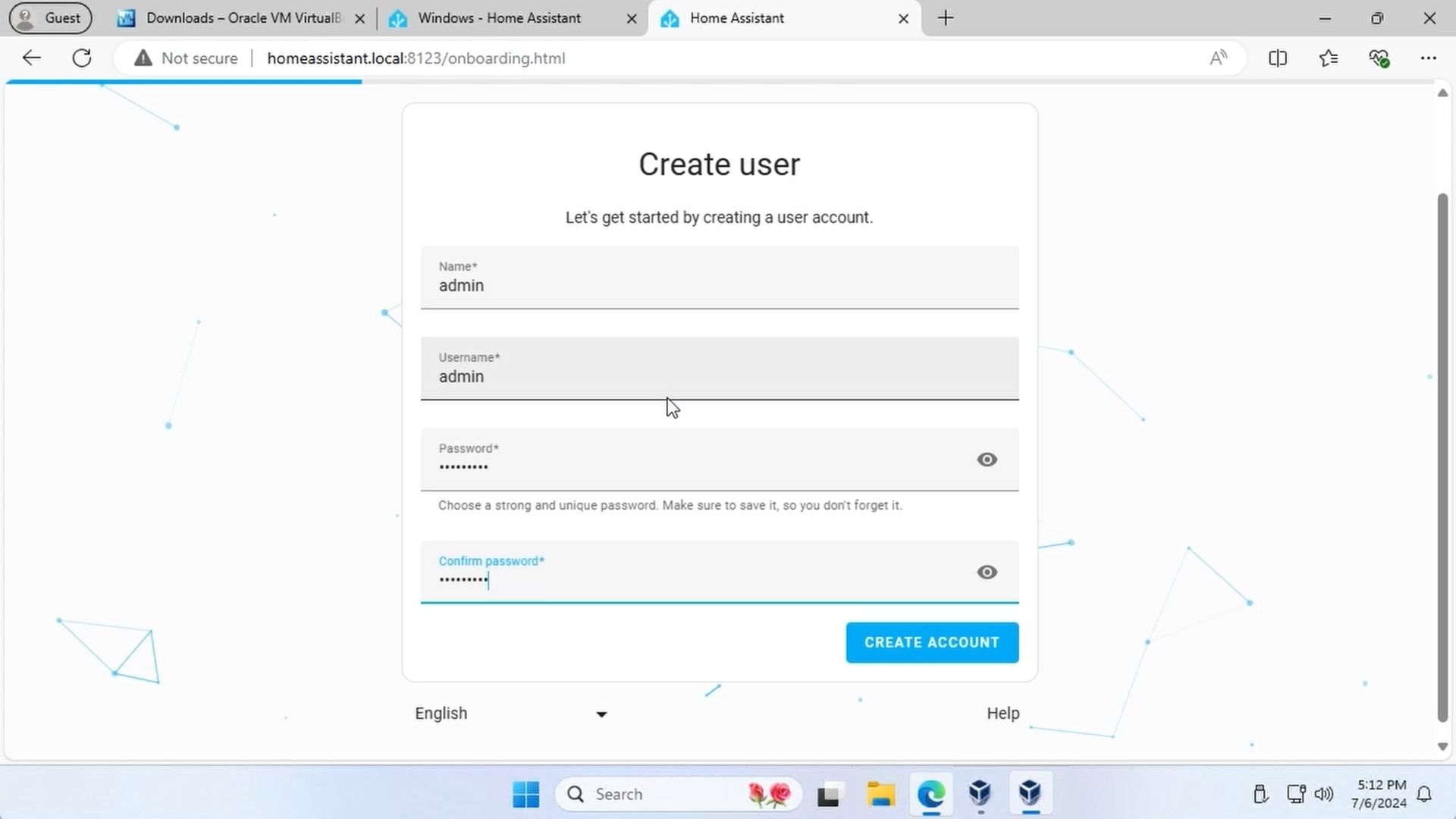
Buscamos nuestra casa en el mapa. Puedes estar tranquilo, toda esta información queda guardada en tu ordenador y no se comparte con terceros.
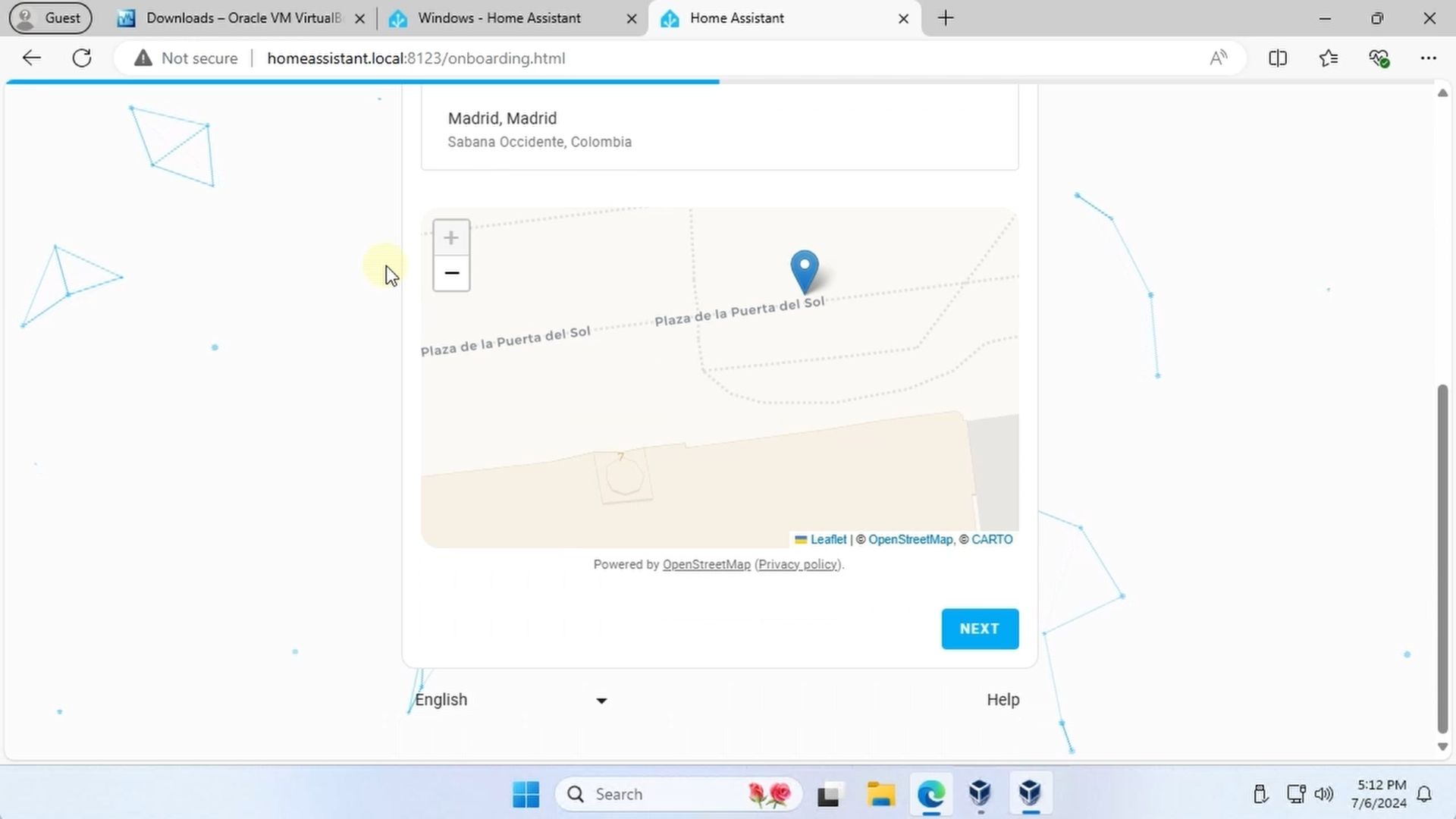
En el siguiente paso marcamos si queremos compartir ciertas métricas anónimas con los desarrolladores de Home Assistant para mejorar el producto. Esto es decisión de cada uno.
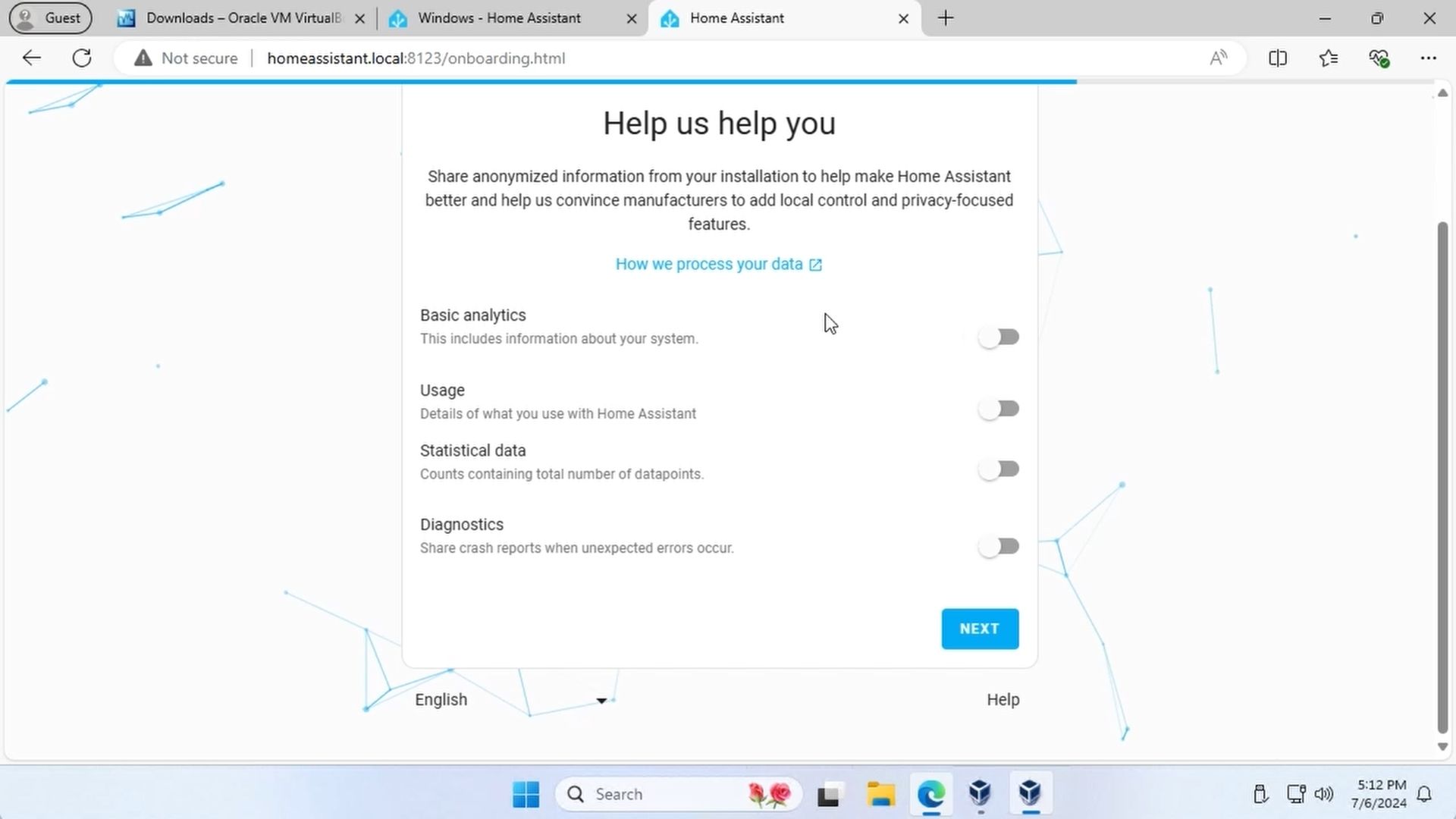
Y listo. A partir de este momento, Home Assistant detectará los dispositivos compatibles que ha podido encontrar en la red y los configurará.
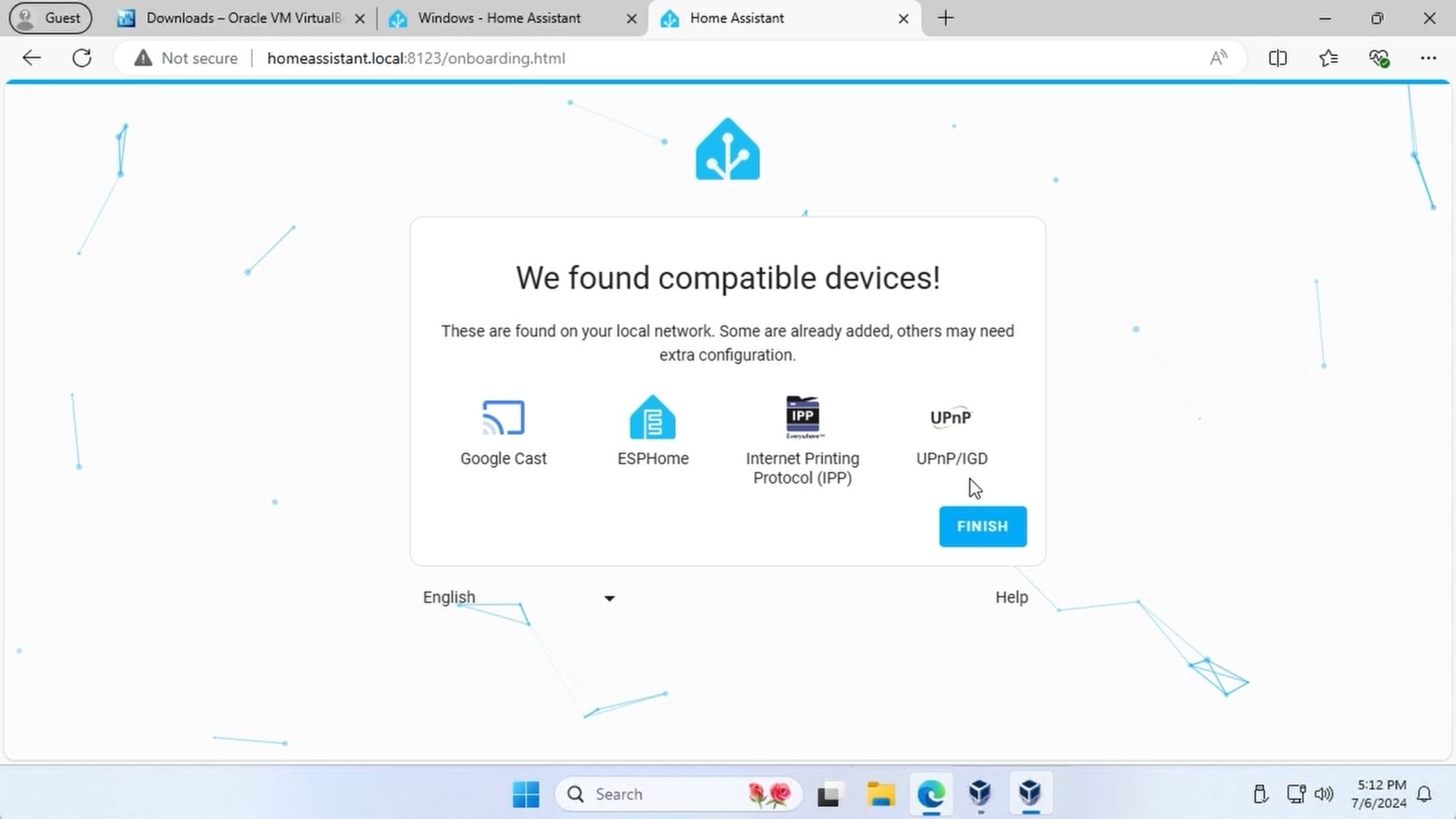
Recuerda que debes tener tanto el ordenador, como la máquina virtual encendidos para que funcione el servidor de Home Assistant y, por tanto, la domótica.
Siguientes Pasos
¿Y qué nos queda? Pues empezar a jugar y a leer la documentación de Home Assistant. Espero te diviertas.
Recuerda que tienes nuestro grupo de Telegram para cualquier duda que tengas. Estamos creando entre todos una gran comunidad a la que espero te unas.
Conclusión
Y con esto, ya tienes una máquina virtual con Home Assistant Operating System funcionando en tu propio ordenador. Otro pequeño paso que te acerca a la casa inteligente de tus sueños.
No olvides compartir si te ha gustado. ¡Nos vemos en el próximo artículo!
